Windows 11/10のエラーコード0x8007007Eを修正– Windows Update、Outlookまたはプリンター
エラーコード0x8007007Eを受け取った場合 あなたのウィンドウズ11/10/8/7コンピュータで、あなたは解決策を探しています、そしてあなたは正しい場所に着陸しました。エラーコード0x8007007Eは、次の3つのシナリオで発生する可能性があります。この投稿では、問題の解決に役立つ可能性のあるいくつかの提案を提供しています。
- WindowsUpdateの実行
- Outlookでの送受信
- プリンタに接続します。
エラーコードはWindows、Outlook、およびプリンタに関連しているため、それに応じてソリューションを共有しました。
Windows11/10のエラーコード0x8007007Eを修正
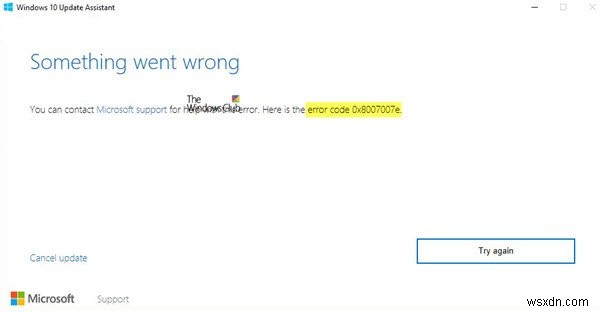
3つの異なるシナリオの潜在的な修正を見てみましょう。
WindowsUpdateエラー0x8007007Eを修正
Windows 11/10アップデートエラーコード0x8007007Eは、アップデートが同期していない場合に発生します。これは、Windows 11/10スタンドアロンコンピューターと、エンタープライズに接続している場合の両方で発生します。 Windows Serverは、エンタープライズネットワーク内のすべてのコンピューターの更新を管理します。
Microsoftは、同期前に修正プログラムがインストールされていない場合、これが発生することを指摘しています。
更新の同期を有効にする前に修正プログラムがインストールされていないために更新の同期が失敗した場合に発生します。具体的には、アップグレードを既にダウンロードしているクライアントでは、CopyToCache操作が失敗します。これは、Windows ServerUpdateServicesのアップグレードに関連するメタデータが不適切であるためです。
これを修正するには、Windows ServerUpdateServicesを修復する必要があります。企業の場合、複数のWSUSサーバーがある場合は、各サーバーで同じことを繰り返す必要があります。ホットフィックスをインストールする前にメタデータを同期したサーバーでのみ実行するように選択することもできます。 IT Proは、WSUS管理コンソールまたはAPIを使用してWSUSログを確認できます。これは、メタデータの同期ステータスかどうかを判断するのに役立ちます。
1]ソフトウェア配布フォルダの内容を手動で削除します
Windowsは、すべての更新ファイルをこのフォルダーにダウンロードします。これは、Windows10コンピューターにインストールする前のバッファーとして機能します。ソフトウェア配布フォルダ(C:\ Windows \ SoftwareDistribution \ DataStore)の内容を手動で削除してください。これらのファイルを削除する前に、WindowsUpdateServicesを停止する必要があります。完了したら、WindowsUpdateサービスを再起動します。
これは、スタンドアロンコンピューターとエンタープライズコンピューターの両方に適用されます。
2]WindowsUpdateのトラブルシューティングを実行する
スタンドアロンコンピューターを使用している場合は、トラブルシューティングを実行できます。 Windowsには、WindowsUpdateのトラブルシューティング機能が組み込まれています。この問題を修正するために、Windows11/10Update周辺の問題を解決するものを実行できます。
コンピューターが更新サーバー(Microsoft UpdateServerまたはEnterpriseServer)と同期されると、必要なすべての更新が最初にインストールされます。残りの更新は次にフォローアップされます。
Outlookのエラー0x8007007Eを修正
このエラーがMicrosoftOutlookクライアントに表示されると、ユーザーは電子メールを送受信できなくなります。これは通常、2つの理由で発生します。[1]エンドユーザーがWindows 11/10にアップグレードしようとしている場合と、[2]ユーザーが次のバージョンのOfficeにアップグレードする場合です。この問題を解決するには、次の2つの方法があります。
1]OfficeOutlookクライアントの修復/再インストール
Microsoft Outlookの修復で問題が解決しない場合は、メールクライアントを再度インストールできます。バージョンが変更され、再インストールすると修正される場合、アップグレードによって構成が混乱することがあります。
2]Outlookを管理者として実行する
プログラムメニューでOutlookを検索し、Shiftキーを押しながら右クリックして[管理者として実行]を選択します。
プリンタのエラー0x8007007Eを修正
このエラーは、クライアントマシンがリモートプリンタに接続しようとしたときに表示されます。 「指定されたモジュールが見つかりませんでした」というエラーメッセージが表示されます。また、これはサーバークライアント環境で発生します。
32ビットユニバーサルドライバーがサーバーにインストールされると、レジストリエントリが作成されます。このキーは、プリンタがクライアントマシンで動作するためにDLLファイルのコピーが必要であることをクライアントマシンに通知します。
ただし、64ビットクライアントの場合は、64ビットバージョンのドライバーが必要になります。ただし、サーバーは32ビットバージョンのドライバーを提供しているため(レジストリエントリのため)、このエラーが発生します。サーバーのレジストリエントリは次の場所にあります:
HKLM\SYSTEM\CurrentControlSet\Control\Print\Printers\<printer name>\CopyFiles\BIDI
この問題を解決するには、このキーを削除するだけです。これを投稿すると、64ビットクライアントからリクエストが行われたときに、間違ったファイルをコピーする必要があることが通知されなくなります。
これがコンピュータのエラーコード0x8007007Eの修正に役立ったかどうかをお知らせください。
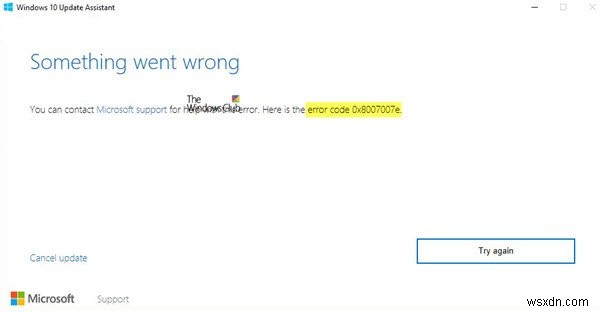
-
Windows11/10でのWindowsUpdateエラー0x80244007を修正しました
WindowsUpdateエラーは珍しいことではありません。簡単に解決できるものもあれば、解決に向けて多くの時間と調査が必要なものもあります。このような修正が難しいケースの1つは、WindowsUpdateエラー0x80244007です。 。このエラーは、Windows Updateプロセスを停止するだけであり、システムを再起動してもあまり役に立ちません。 WindowsUpdateエラー0x80244007を修正 エラーの説明は次のとおりです。 WU_E_PT_SOAP_ *エラーコードが原因でSOAP障害が発生したため、SOAPクライアントが失敗しました。 この問題の背後にあ
-
Windows11/10でのWindowsUpdateエラー0x80240023を修正
時々Windows11/10を更新している間、ユーザーは多くの問題に直面します。失敗した更新にはそれぞれ固有のコードが付属しており、Windows Updateエラーコードの全リストがあり、そのような更新エラーは無限に続く可能性があります。そのようなエラーの1つは、WindowsUpdateエラー0x80240035です。 。 Windows 10の更新中にこのエラーまたは問題が発生した場合は、この投稿で説明されている、この問題を解決する可能性のあるいくつかの修正を試すことができます。 エラーコード0x80240023-2145124317、WU_E_EULAS_DECLINED –すべて
